Đăng Nhập
Top posters
| nimgiaminh (118) | ||||
| henrytran (68) | ||||
| ruby (61) | ||||
| lyngocquy (61) | ||||
| Alone (47) | ||||
| wsphuoc (24) | ||||
| kuthanh115 (13) | ||||
| Admin (8) | ||||
| tommyteo (5) | ||||
| nguyenmai (3) |
Latest topics
các lỗi thường gặp của máy tính và khắc phục
3 posters
 các lỗi thường gặp của máy tính và khắc phục
các lỗi thường gặp của máy tính và khắc phục
1. Máy bị “treo” trong khi đang shutdown
Tình trạng: Khi bạn đang Shutdown máy tính đến chỗ màn hình hiện lên thông báo "Saving your settings" thì máy đột nhiên "đứng im, không nhúc nhích”. Bạn có thể vẫn di chuột được, nhưng nếu ấn 3 phím Ctrl - Alt - Del thì máy không hề có tín hiệu phản hồi.
Chẩn đoán: Máy bị treo có thể do những nguyên nhân sau:
+ Bạn vừa cài một phần mềm mới hoặc một thiết bị phần cứng mới.
+ Bạn đã cài East Asian Language vào hệ thống, đồng thời đã lựa chọn Input Method Editor (IME) là ngôn ngữ mặc định của mình.
Giải pháp: Bạn hãy làm theo những hướng dẫn dưới đây để khắc phục:
+ Thử gỡ bỏ những phần mềm mới vừa cài đặt vào máy hoặc thay thế chúng bằng những phiên bản khác nhằm kiểm tra tính tương thích của chúng đối với hệ thống của bạn.
+ Lên Website chính thức của nhà sản xuất thiết bị phần cứng của bạn để tải về phiên bản mới nhất driver điều khiển chúng.
+ Lên website của Microsoft tại địa chỉ [You must be registered and logged in to see this link.] để lấy về phiên bản Service Pack mới nhất.
+ Hoặc tải về riêng bản sửa lỗi cho Windows XP là "Restarting Windows XP" theo cách sau:
- Vào trang [You must be registered and logged in to see this link.]
- Hãy kích Personalize Windows Update phía dưới mục Other Options.
- Sau đó, bạn hãy đánh dấu chọn Display the link to the Windows Update Catalog under See Also
- Kích Save Settings.
- Dưới mục See Also, kích Windows Update Catalog
- Kích Find updates for Microsoft Windows Operating Systems
- Trong danh sách Operating system, kích Windows XP RTM, sau đó lựa chọn ngôn ngữ của bạn rồi nhấn Search.
- Kích Recommended Updates
- Tại danh sách Recommended Updates, bạn hãy chọn Restarting Windows XP update và kích Add.
- Kích Go to download basket, tại mục Type or browse to the download location of your choice, rồi gõ địa chỉ của Folder nơi bạn muốn lưu bản update này hoặc kích vào nút Browse để chỉ tới thư mục đó.
- Kích Download Now
- Và cuối cùng, kích Accept.
2. Windows Media Player 10 không thể xem DVD
Tình trạng: ổ đĩa DVD và các thiết bị phần cứng khác đều không có dấu hiệu hư hỏng nhưng Windows Media Player 10 (WMP) vẫn không thể xem DVD được.
Chẩn đoán: Có rất nhiều nguyên nhân khiến cho Windows Media Player không thể xem DVD được, trước hết bạn hãy thử gỡ bỏ WMP 10 và trong quá trình cài đặt lại bạn hãy lựa chọn toàn bộ thành phần của chương trình xem có khắc phục được không. Nếu vẫn không khắc phục được bạn phải bật tính năng DMA (Direct Memory Access) lên. DMA giúp bạn truyền tải dữ liệu từ bộ nhớ hệ thống tới các thiết bị phần cứng mà không cần qua CPU, một số phần mềm yêu cầu bạn phải bật tính năng này lên.
Giải pháp: Bạn hãy làm theo những hướng dẫn dưới đây để khắc phục:
+ Kích Start/Settings/Control Panel và sau đó kích chọn System. Trong hộp thoại System Properties, bạn hãy nhấp chọn thẻ Hardware và kích vào thẻ Device Manager.
+ Kích đúp chuột trái vào IDE ATA/ATAPI controllers.
+ Nháy chuột phải vào Primary IDE Channel, rồi chọn Properties. Tại đây bạn chọn thẻ Advanced Settings, trong Transfer Mode, bạn hãy kích DMA if Available.
+ Phía dưới Device 1, trong Transfer Mode, bạn lại kích tiếp vào ô DMA if available.
+ Kích OK.
Tiếp theo bạn lặp lại các bước trên từ bước thứ 2 đến bước thứ 5 và chỉ thay đổi Primary IDE Channel bằng Secondary IDE Channel trong bước thứ 3 rồi làm tiếp. Tuy nhiên, xin bạn lưu ý là thẻ Advanced Settings không phải máy nào cũng có đâu nhé! Vì vậy, bạn nên chuyển tới cách làm tiếp theo như sau:
Một nguyên nhân nữa trong trường hợp này có thể do Card màn hình của bạn không hỗ trợ xem phim với độ phân giải hiện tại, bạn hãy thiết lập lại như sau:
+ Kích Start/Settings/Control Panel, sau đó kích chọn Display.
+ Hộp thoại Display Properties sẽ hiện ra, bạn chọn thẻ Settings.
+ Trong mục Color Quality, kích Medium (16 bit).
+ Trong ô Screen Resolution, bạn hãy di chuyển thanh trượt về phía bên trái để giảm bớt độ phân giải.
+ Kích Advanced.
+ Tại thẻ Monitor, phía dưới ô Monitor Settings bạn hãy chọn tần số Refresh Rate xuống thấp hơn.
Sau đó ấn OK để khẳng định lại thiết lập mới của bạn. Và nếu không chắc rằng bạn đang có trong tay phiên bản mới nhất của Driver cho Card màn hình, bạn hãy vào Website của nhà sản xuất để tải về phiên bản mới hơn. Hy vọng nó sẽ giúp ích được cho bạn.
3. Bạn không thể đọc tập tin trên đĩa CD/DVD sau khi bạn thay thế ổ đĩa CD-R/CD-RW cũ của mình bằng một ổ CD/DVD mới
Tình trạng: Trong một số trường hợp, sau khi bạn thay thế ổ đĩa CD-R hoặc CD-RW của mình bằng một ổ đĩa CD/DVD thì ổ đĩa đó không thể nào truy xuất được dữ liệu trên đĩa CD/DVD sử dụng trong ổ đĩa thay thế đó.
Chẩn đoán: Tình trạng này xảy ra do máy tính của bạn đã không kịp thời cập nhật thông tin về ổ đĩa mới khi ký tự được gán cho ổ đĩa cũ (ổ G:\ chẳng hạn) cũng đồng thời được gán cho ổ đĩa vừa được thay thế này. Vì thế, thông tin trong Registry về ổ đĩa cũ vẫn tồn tại và khiến cho Windows cố nhận ổ đĩa mới này là ổ có khả năng sao chép.
Giải pháp: Bạn hãy làm theo những hướng dẫn dưới đây để khắc phục:
+ Kích Start, và sau đó kích chọn Control Panel.
+ Tại đây, bạn hãy kích đúp vào mục System (Cách khác: Kích chuột phải vào biểu tượng My Computer trên Desktop rồi chọn Properties).
+ Ngay lập tức, hộp thoại System Properties xuất hiện. Bạn hãy chọn thẻ Hardware rồi chọn Device Manager.
+ Trong cây thư mục phía bên trái, bạn hãy chọn mục DVD/CD-ROM.
+ Tiếp đến, hãy kích chuột phải vào tên ổ đĩa của bạn rồi chọn Uninstall.
+ Sau khi kết thúc quá trình gỡ bỏ driver cũ, bạn hãy vào menu Action rồi chọn Scan for hardware changes.
+ Hệ thống sẽ tự động cập nhật thông tin về ổ đĩa mới cho bạn. Nếu không thành công, bạn hãy lên website chính thức của nhà sản xuất ổ đĩa đó để tải về driver mới cho mình.
Như các bạn thấy đó, việc khắc phục một số lỗi thông thường thực ra không hề quá phức tạp phải không nào? Cái chính là bạn hãy bình tĩnh để chẩn đoán “bệnh” cho chiếc máy tính của mình, hoặc hãy sử dụng các chương trình sao lưu dữ liệu như Norton Ghost trước khi bắt tay vào cài đặt hay xóa bỏ một chương trình nào mà bạn cảm thấy không "an tâm" nhé!
Tình trạng: Khi bạn đang Shutdown máy tính đến chỗ màn hình hiện lên thông báo "Saving your settings" thì máy đột nhiên "đứng im, không nhúc nhích”. Bạn có thể vẫn di chuột được, nhưng nếu ấn 3 phím Ctrl - Alt - Del thì máy không hề có tín hiệu phản hồi.
Chẩn đoán: Máy bị treo có thể do những nguyên nhân sau:
+ Bạn vừa cài một phần mềm mới hoặc một thiết bị phần cứng mới.
+ Bạn đã cài East Asian Language vào hệ thống, đồng thời đã lựa chọn Input Method Editor (IME) là ngôn ngữ mặc định của mình.
Giải pháp: Bạn hãy làm theo những hướng dẫn dưới đây để khắc phục:
+ Thử gỡ bỏ những phần mềm mới vừa cài đặt vào máy hoặc thay thế chúng bằng những phiên bản khác nhằm kiểm tra tính tương thích của chúng đối với hệ thống của bạn.
+ Lên Website chính thức của nhà sản xuất thiết bị phần cứng của bạn để tải về phiên bản mới nhất driver điều khiển chúng.
+ Lên website của Microsoft tại địa chỉ [You must be registered and logged in to see this link.] để lấy về phiên bản Service Pack mới nhất.
+ Hoặc tải về riêng bản sửa lỗi cho Windows XP là "Restarting Windows XP" theo cách sau:
- Vào trang [You must be registered and logged in to see this link.]
- Hãy kích Personalize Windows Update phía dưới mục Other Options.
- Sau đó, bạn hãy đánh dấu chọn Display the link to the Windows Update Catalog under See Also
- Kích Save Settings.
- Dưới mục See Also, kích Windows Update Catalog
- Kích Find updates for Microsoft Windows Operating Systems
- Trong danh sách Operating system, kích Windows XP RTM, sau đó lựa chọn ngôn ngữ của bạn rồi nhấn Search.
- Kích Recommended Updates
- Tại danh sách Recommended Updates, bạn hãy chọn Restarting Windows XP update và kích Add.
- Kích Go to download basket, tại mục Type or browse to the download location of your choice, rồi gõ địa chỉ của Folder nơi bạn muốn lưu bản update này hoặc kích vào nút Browse để chỉ tới thư mục đó.
- Kích Download Now
- Và cuối cùng, kích Accept.
2. Windows Media Player 10 không thể xem DVD
Tình trạng: ổ đĩa DVD và các thiết bị phần cứng khác đều không có dấu hiệu hư hỏng nhưng Windows Media Player 10 (WMP) vẫn không thể xem DVD được.
Chẩn đoán: Có rất nhiều nguyên nhân khiến cho Windows Media Player không thể xem DVD được, trước hết bạn hãy thử gỡ bỏ WMP 10 và trong quá trình cài đặt lại bạn hãy lựa chọn toàn bộ thành phần của chương trình xem có khắc phục được không. Nếu vẫn không khắc phục được bạn phải bật tính năng DMA (Direct Memory Access) lên. DMA giúp bạn truyền tải dữ liệu từ bộ nhớ hệ thống tới các thiết bị phần cứng mà không cần qua CPU, một số phần mềm yêu cầu bạn phải bật tính năng này lên.
Giải pháp: Bạn hãy làm theo những hướng dẫn dưới đây để khắc phục:
+ Kích Start/Settings/Control Panel và sau đó kích chọn System. Trong hộp thoại System Properties, bạn hãy nhấp chọn thẻ Hardware và kích vào thẻ Device Manager.
+ Kích đúp chuột trái vào IDE ATA/ATAPI controllers.
+ Nháy chuột phải vào Primary IDE Channel, rồi chọn Properties. Tại đây bạn chọn thẻ Advanced Settings, trong Transfer Mode, bạn hãy kích DMA if Available.
+ Phía dưới Device 1, trong Transfer Mode, bạn lại kích tiếp vào ô DMA if available.
+ Kích OK.
Tiếp theo bạn lặp lại các bước trên từ bước thứ 2 đến bước thứ 5 và chỉ thay đổi Primary IDE Channel bằng Secondary IDE Channel trong bước thứ 3 rồi làm tiếp. Tuy nhiên, xin bạn lưu ý là thẻ Advanced Settings không phải máy nào cũng có đâu nhé! Vì vậy, bạn nên chuyển tới cách làm tiếp theo như sau:
Một nguyên nhân nữa trong trường hợp này có thể do Card màn hình của bạn không hỗ trợ xem phim với độ phân giải hiện tại, bạn hãy thiết lập lại như sau:
+ Kích Start/Settings/Control Panel, sau đó kích chọn Display.
+ Hộp thoại Display Properties sẽ hiện ra, bạn chọn thẻ Settings.
+ Trong mục Color Quality, kích Medium (16 bit).
+ Trong ô Screen Resolution, bạn hãy di chuyển thanh trượt về phía bên trái để giảm bớt độ phân giải.
+ Kích Advanced.
+ Tại thẻ Monitor, phía dưới ô Monitor Settings bạn hãy chọn tần số Refresh Rate xuống thấp hơn.
Sau đó ấn OK để khẳng định lại thiết lập mới của bạn. Và nếu không chắc rằng bạn đang có trong tay phiên bản mới nhất của Driver cho Card màn hình, bạn hãy vào Website của nhà sản xuất để tải về phiên bản mới hơn. Hy vọng nó sẽ giúp ích được cho bạn.
3. Bạn không thể đọc tập tin trên đĩa CD/DVD sau khi bạn thay thế ổ đĩa CD-R/CD-RW cũ của mình bằng một ổ CD/DVD mới
Tình trạng: Trong một số trường hợp, sau khi bạn thay thế ổ đĩa CD-R hoặc CD-RW của mình bằng một ổ đĩa CD/DVD thì ổ đĩa đó không thể nào truy xuất được dữ liệu trên đĩa CD/DVD sử dụng trong ổ đĩa thay thế đó.
Chẩn đoán: Tình trạng này xảy ra do máy tính của bạn đã không kịp thời cập nhật thông tin về ổ đĩa mới khi ký tự được gán cho ổ đĩa cũ (ổ G:\ chẳng hạn) cũng đồng thời được gán cho ổ đĩa vừa được thay thế này. Vì thế, thông tin trong Registry về ổ đĩa cũ vẫn tồn tại và khiến cho Windows cố nhận ổ đĩa mới này là ổ có khả năng sao chép.
Giải pháp: Bạn hãy làm theo những hướng dẫn dưới đây để khắc phục:
+ Kích Start, và sau đó kích chọn Control Panel.
+ Tại đây, bạn hãy kích đúp vào mục System (Cách khác: Kích chuột phải vào biểu tượng My Computer trên Desktop rồi chọn Properties).
+ Ngay lập tức, hộp thoại System Properties xuất hiện. Bạn hãy chọn thẻ Hardware rồi chọn Device Manager.
+ Trong cây thư mục phía bên trái, bạn hãy chọn mục DVD/CD-ROM.
+ Tiếp đến, hãy kích chuột phải vào tên ổ đĩa của bạn rồi chọn Uninstall.
+ Sau khi kết thúc quá trình gỡ bỏ driver cũ, bạn hãy vào menu Action rồi chọn Scan for hardware changes.
+ Hệ thống sẽ tự động cập nhật thông tin về ổ đĩa mới cho bạn. Nếu không thành công, bạn hãy lên website chính thức của nhà sản xuất ổ đĩa đó để tải về driver mới cho mình.
Như các bạn thấy đó, việc khắc phục một số lỗi thông thường thực ra không hề quá phức tạp phải không nào? Cái chính là bạn hãy bình tĩnh để chẩn đoán “bệnh” cho chiếc máy tính của mình, hoặc hãy sử dụng các chương trình sao lưu dữ liệu như Norton Ghost trước khi bắt tay vào cài đặt hay xóa bỏ một chương trình nào mà bạn cảm thấy không "an tâm" nhé!

tommyteo- Thành viên mới
- Post : 5
Điểm thành tích : 6
Được cảm ơn : 1
Ngày tham gia : 23/12/2010
Quản lý
Cảnh cáo:


 (0/200)
(0/200)
 Re: các lỗi thường gặp của máy tính và khắc phục
Re: các lỗi thường gặp của máy tính và khắc phục
Đúng là không hề phức tạp ...bài viết hay có liên quan đến môn mình đang học,thanks ban nhé .
À mà bạn là thành viên mới ..mời bạn qua topic [You must be registered and logged in to see this link.] đễ thêm vào thông tin nha bạn.
À mà bạn là thành viên mới ..mời bạn qua topic [You must be registered and logged in to see this link.] đễ thêm vào thông tin nha bạn.

lyngocquy
- Post : 61
Điểm thành tích : 98
Được cảm ơn : 8
Ngày tham gia : 07/12/2010
Đến từ : Vũng Tàu
Quản lý
Cảnh cáo:


 (0/200)
(0/200)
 Re: các lỗi thường gặp của máy tính và khắc phục
Re: các lỗi thường gặp của máy tính và khắc phục
ăn cắp bản quyền nha 


henrytran
- Post : 68
Điểm thành tích : 107
Được cảm ơn : 19
Ngày tham gia : 25/11/2010
Tuổi : 36
Đến từ : vung tau
Quản lý
Cảnh cáo:


 (1/200)
(1/200)
 Những kiểu “luộc” laptop của thợ sửa chữa Laptop
Những kiểu “luộc” laptop của thợ sửa chữa Laptop
“Luộc” phần cứng
Bạn hàng xóm của tôi đang là kỹ thuật viên của một công ty bán máy tính ở khu Tôn Thất Tùng, quận 1- TPHCM khẳng định kinh doanh MTXT hiện nay là siêu lợi nhuận. Bán được một máy tính giá 1.200-1.300 USD, lời khoảng 500 USD - 600 USD là bình thường. Thấy tôi ngạc nhiên, anh bạn giải thích chi tiết: Mỗi MTXT mới mà các công ty VN nhập về hầu hết đều có hai cục pin và hai đồ sạc pin đi kèm. Nhưng khi mua, phần lớn khách hàng chỉ nhận được 1 pin và 1 bộ sạc. Giá thị trường hiện nay pin MTXT mới là 80 USD, bộ sạc là 70 USD. Chỉ đơn giản vậy thôi, nhiều cửa hàng đã kiếm được 150 USD.
Kiếm bộn như vậy vẫn chưa đủ, một số cửa hàng còn “luộc” luôn phần cứng thuộc cấu hình của máy. Thí dụ ổ cứng 80 GB thì thay bằng ổ cứng 40 GB; ổ cứng 40 GB thì giảm còn 20 GB. Tương tự, bộ nhớ 512 MB thì giảm còn 256 MB... Trong khi giá ổ cứng 80 GB hiện nay trên 120 USD, còn ổ cứng 40 GB chỉ có khoảng 75 USD. Ram 512 MB giá bán khoảng 85 USD, còn ram 256 MB chỉ 45 USD. Với cách làm này, nhiều cửa hàng đã kiếm thêm được khoảng 100 USD mỗi máy. Theo nhận xét của một số nhân viên bán máy vi tính, tỉ lệ máy bị “luộc” ổ cứng và ram không dưới 30%.
“Phù thủy” của pin MTXT
Trong MTXT, pin là bộ phận được khách hàng rất quan tâm vì giá của pin khá cao lại hay bị trục trặc. Vì vậy, nhiều cửa hàng bán MTXT thường chỉ bảo hành pin và màn hình khoảng 6 tháng trong khi các linh kiện khác thì bảo hành đến 1 năm.
Một nhân viên kỹ thuật chuyên về bảo hành tiết lộ pin là lĩnh vực còn quá nhiều bí ẩn. Các cửa hàng hiện phải lệ thuộc vào một người tên T. đang có hai cửa hàng ở TPHCM. T. được mệnh danh là “phù thủy của pin MTXT”. Thí dụ, thời hạn bảo hành của pin là 6 tháng nhưng khách hàng sử dụng được 5 tháng 25 ngày thì pin bị trục trặc. Nếu không khắc phục được, nơi bán máy phải đổi cục pin mới cho khách hàng. T. là người chuyên trị các trường hợp này. Chỉ cần mang cục pin đến và cho biết thời gian bảo hành còn bao lâu là T. sẽ làm cho pin “sống lại” qua thời gian bảo hành rồi mới chết, nơi bán máy hoàn thành trách nhiệm bảo hành. Giá mỗi lần phục hồi như vậy chỉ khoảng 100.000 đồng. Nếu kéo dài trên 1 tháng thì cao hơn, khoảng 350.000 đồng.
Cứu pin là mục tiêu mà các nhân viên kỹ thuật máy tính và thợ điện tử chợ Nhật Tảo - TPHCM luôn nhắm đến. Tuy vậy, đến giờ vẫn chưa ai có thể thay T. Các chuyên viên trong lĩnh vực này đều biết, trong pin MTXT có 8 cục pin tương tự pin tiểu nhưng lớn hơn một tí. Loại pin này cũng có bày bán trong chợ Nhật Tảo. Nhưng vấn đề quan trọng là vỏ pin MTXT có chip, bo mạch, phần mềm. Làm sao để khi thay các cục pin nhỏ vào, phần mềm của vỏ pin chấp nhận “sống chung” là điều chưa thấy ai làm được, và đó là bí quyết của T.
Hiện nay không chỉ “cứu” pin, vị “phù thủy” này còn sản xuất cả pin để bán, giá chỉ bằng một nửa so với pin nhập. T. khẳng định pin do anh sản xuất có thể xem hết 1,5 đĩa phim DVD, tương đương khoảng 4 giờ!
Kiểm tra máy bằng cách nào?
Làm sao biết máy mình mua có bị “luộc” hay không? Theo giới chuyên môn trên lĩnh vực này, thông thường nếu là máy mới, hàng hiệu, bao giờ cũng kèm theo máy là phần mềm có bản quyền. Vì vậy, máy mới của các hãng lớn sản xuất mà không có phần mềm hợp pháp thì rất dễ đã bị “luộc” ổ cứng. Giá của một bộ phần mềm hợp pháp lên cả trăm USD. Riêng dòng máy IBM có chức năng kiểm tra phần cứng bằng cách nhấn Thinkpad F11 thì máy tính sẽ tự kiểm tra. Nếu có phần cứng lạ, máy sẽ báo lỗi. Đối với hàng hiệu, tất cả phần cứng trong máy có cùng số xê ri. Phần cứng nào không cùng số xê ri thì đó là phần cứng đã bị “luộc”...
Tuy nhiên, gần đây, không ít cửa hàng bán MTXT đã đối phó với cách kiểm tra trên bằng việc dán tem bảo hành của cửa hàng mình lên ốc thân máy. Nếu khách hàng tháo ốc để mở thân máy kiểm tra số xê ri linh kiện bên trong thì tem bảo hành bị rách, nơi bán viện cớ này để từ chối trách nhiệm bảo hành.
Bạn hàng xóm của tôi đang là kỹ thuật viên của một công ty bán máy tính ở khu Tôn Thất Tùng, quận 1- TPHCM khẳng định kinh doanh MTXT hiện nay là siêu lợi nhuận. Bán được một máy tính giá 1.200-1.300 USD, lời khoảng 500 USD - 600 USD là bình thường. Thấy tôi ngạc nhiên, anh bạn giải thích chi tiết: Mỗi MTXT mới mà các công ty VN nhập về hầu hết đều có hai cục pin và hai đồ sạc pin đi kèm. Nhưng khi mua, phần lớn khách hàng chỉ nhận được 1 pin và 1 bộ sạc. Giá thị trường hiện nay pin MTXT mới là 80 USD, bộ sạc là 70 USD. Chỉ đơn giản vậy thôi, nhiều cửa hàng đã kiếm được 150 USD.
Kiếm bộn như vậy vẫn chưa đủ, một số cửa hàng còn “luộc” luôn phần cứng thuộc cấu hình của máy. Thí dụ ổ cứng 80 GB thì thay bằng ổ cứng 40 GB; ổ cứng 40 GB thì giảm còn 20 GB. Tương tự, bộ nhớ 512 MB thì giảm còn 256 MB... Trong khi giá ổ cứng 80 GB hiện nay trên 120 USD, còn ổ cứng 40 GB chỉ có khoảng 75 USD. Ram 512 MB giá bán khoảng 85 USD, còn ram 256 MB chỉ 45 USD. Với cách làm này, nhiều cửa hàng đã kiếm thêm được khoảng 100 USD mỗi máy. Theo nhận xét của một số nhân viên bán máy vi tính, tỉ lệ máy bị “luộc” ổ cứng và ram không dưới 30%.
“Phù thủy” của pin MTXT
Trong MTXT, pin là bộ phận được khách hàng rất quan tâm vì giá của pin khá cao lại hay bị trục trặc. Vì vậy, nhiều cửa hàng bán MTXT thường chỉ bảo hành pin và màn hình khoảng 6 tháng trong khi các linh kiện khác thì bảo hành đến 1 năm.
Một nhân viên kỹ thuật chuyên về bảo hành tiết lộ pin là lĩnh vực còn quá nhiều bí ẩn. Các cửa hàng hiện phải lệ thuộc vào một người tên T. đang có hai cửa hàng ở TPHCM. T. được mệnh danh là “phù thủy của pin MTXT”. Thí dụ, thời hạn bảo hành của pin là 6 tháng nhưng khách hàng sử dụng được 5 tháng 25 ngày thì pin bị trục trặc. Nếu không khắc phục được, nơi bán máy phải đổi cục pin mới cho khách hàng. T. là người chuyên trị các trường hợp này. Chỉ cần mang cục pin đến và cho biết thời gian bảo hành còn bao lâu là T. sẽ làm cho pin “sống lại” qua thời gian bảo hành rồi mới chết, nơi bán máy hoàn thành trách nhiệm bảo hành. Giá mỗi lần phục hồi như vậy chỉ khoảng 100.000 đồng. Nếu kéo dài trên 1 tháng thì cao hơn, khoảng 350.000 đồng.
Cứu pin là mục tiêu mà các nhân viên kỹ thuật máy tính và thợ điện tử chợ Nhật Tảo - TPHCM luôn nhắm đến. Tuy vậy, đến giờ vẫn chưa ai có thể thay T. Các chuyên viên trong lĩnh vực này đều biết, trong pin MTXT có 8 cục pin tương tự pin tiểu nhưng lớn hơn một tí. Loại pin này cũng có bày bán trong chợ Nhật Tảo. Nhưng vấn đề quan trọng là vỏ pin MTXT có chip, bo mạch, phần mềm. Làm sao để khi thay các cục pin nhỏ vào, phần mềm của vỏ pin chấp nhận “sống chung” là điều chưa thấy ai làm được, và đó là bí quyết của T.
Hiện nay không chỉ “cứu” pin, vị “phù thủy” này còn sản xuất cả pin để bán, giá chỉ bằng một nửa so với pin nhập. T. khẳng định pin do anh sản xuất có thể xem hết 1,5 đĩa phim DVD, tương đương khoảng 4 giờ!
Kiểm tra máy bằng cách nào?
Làm sao biết máy mình mua có bị “luộc” hay không? Theo giới chuyên môn trên lĩnh vực này, thông thường nếu là máy mới, hàng hiệu, bao giờ cũng kèm theo máy là phần mềm có bản quyền. Vì vậy, máy mới của các hãng lớn sản xuất mà không có phần mềm hợp pháp thì rất dễ đã bị “luộc” ổ cứng. Giá của một bộ phần mềm hợp pháp lên cả trăm USD. Riêng dòng máy IBM có chức năng kiểm tra phần cứng bằng cách nhấn Thinkpad F11 thì máy tính sẽ tự kiểm tra. Nếu có phần cứng lạ, máy sẽ báo lỗi. Đối với hàng hiệu, tất cả phần cứng trong máy có cùng số xê ri. Phần cứng nào không cùng số xê ri thì đó là phần cứng đã bị “luộc”...
Tuy nhiên, gần đây, không ít cửa hàng bán MTXT đã đối phó với cách kiểm tra trên bằng việc dán tem bảo hành của cửa hàng mình lên ốc thân máy. Nếu khách hàng tháo ốc để mở thân máy kiểm tra số xê ri linh kiện bên trong thì tem bảo hành bị rách, nơi bán viện cớ này để từ chối trách nhiệm bảo hành.

henrytran
- Post : 68
Điểm thành tích : 107
Được cảm ơn : 19
Ngày tham gia : 25/11/2010
Tuổi : 36
Đến từ : vung tau
Quản lý
Cảnh cáo:


 (1/200)
(1/200)
 Similar topics
Similar topics» 10 vấn đề thường gặp với máy in và cách khắc phục
» Tích góp ý kiến về sửa chữa bệnh thường gặp của máy tính
» Cách khắc phục Icon trên desktop bị phủ màu xanh
» Một số thủ thuật máy tính
» 5 “chiêu” bảo vệ máy tính
» Tích góp ý kiến về sửa chữa bệnh thường gặp của máy tính
» Cách khắc phục Icon trên desktop bị phủ màu xanh
» Một số thủ thuật máy tính
» 5 “chiêu” bảo vệ máy tính
Permissions in this forum:
Bạn không có quyền trả lời bài viết


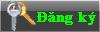



» Tổng hơp 76 đồ án môn phân tích thiết kế hệ thống thông tin
» Tích góp ý kiến về sửa chữa bệnh thường gặp của máy tính
» Link Fifa offline 2011
» các bài tập phân tích thiết kế hệ thống thông tin